Многие современные телевизоры оснащены функцией Smart TV, с помощью которой можно просматривать видео, открывать различные веб – страницы без использования ноутбука либо стационарного компьютера.
Ряд моделей имеет встроенную функцию Смарт Хаб, благодаря которой пользователь получает доступ к различным мультимедийным приложениям. Несмотря на простоту настройки данных функций, пользователи могут столкнуться с множеством проблем, основной среди которых является то, что не работает Смарт ТВ на телевизоре вне зависимости от производителя, например, самсунг, филипс и другие.
Причины неработоспособности могут быть следующими:
- отсутствие подключения к сети интернет либо его неверная настройка;
- проведение технических работ на сервере провайдера;
- неисправность роутера;
- необходимостью замены прошивки роутера;
- отсутствием интернет-канала.
Подключение телевизора к сети Интернет

Как зайти в браузер на телевизоре смарт тв
Наиболее распространенным способом для использования функционала Смарт ТВ является подключение к Интернету с помощью маршрутизатора. Другими словами, необходимо подключить кабель провайдера услуг к WAN порту маршрутизатора.
Настройка интернета производиться на самом устройстве, только после этого к нему подключается телевизор. В таком случае не имеет значения, используется подключение с помощью Wi-Fi адаптера либо сетевого кабеля.
Наиболее распространенной ошибкой пользователей является то, что большинство считает, что достаточно просто воткнуть сетевой кабель в телевизор и все заработает, подключать и настраивать адрес smart tv при этом не надо.
Безусловно, Смарт ТВ будет работать только при условии, что провайдер предоставляет динамический ip-адрес, но чаще всего используется протокол PPPoE, PPtP, L2TP.
Чтобы подключаться к сети в таком случае пользователю необходимо ввести логин и пароль. Поэтому, не стоит удивляться, что смарт тв не работает.
Обязательная перезагрузка

В случае неработоспособности Смарт ТВ при беспроводном подключении стоит произвести перезагрузку оборудования.
Сделать это достаточно просто:
- отключить телевизор Самсунг и роутер от сети;
- вынуть из розетки обе вилки и выждать не менее десяти минут;
- подключить устройство к сети и подождать пока роутер будет качественно работать;
- включить телевизор и попытаться снова подключиться к сети.
Если перезагрузка всего оборудования не помогла, то необходимо проверить телевизор и произвести очистку памяти приложений. Сделать это можно в пункте «меню» – «конфигурация».
В случае, когда смарт ТВ не работает, следует позвонить в техническую поддержку интернет – провайдера, возможно на серверах провайдера проводятся профилактические работы и необходимо немного подождать, либо сотрудник техподдержки подскажет, как можно решить проблему.
Подключение к сети вручную
Для ручного подключения к сети необходимо найти договор на абонентское обслуживание, поскольку в нем прописаны данные для подключения к сети Интернет.
Эту информацию следует внести в пункте меню «конфигурация» – «настройки сети» – «статический IP-адрес» – «статическая конфигурация».
К настройке роутеров стоит подходить с особой внимательностью, опечатки в написании, неверно введенные данные могут стать причиной того, что смарт ТВ не работает.
После того, как все необходимая информация введена, следует нажать «ОК» и попробовать снова подключить смарт ТВ.
В случае, если неисправность не устранена, все также возникают проблемы с подключением телевизора, а на экране появляются сообщения о безуспешных попытках подключения, необходимо позвонить инернет – провайдеру и попросить о замене оборудования.
Возможно, оператор попросит сообщить МАС-адрес, который прописан в меню настройках сети.
Обновление прошивки роутера

Если смарт ТВ не работает, то причина может быть вызвана необходимостью замены версии прошивки. После обновления прошивки маршрутизатора или самого телевизора, проблема, как правило, устраняется.
Для ряда моделей Самсунг причиной того, что Смарт ТВ не работает, может стать неисправность в несовпадении показателей уровня MTU. Более точную информацию может предоставить интернет – провайдер.
Как правило, при наличии таковой, служба клиентской поддержки знает об этом. Высока вероятность, что они подскажут выход из сложившейся ситуации.
В некоторых случаях снижение MTU помогает решить проблему. Стоит отметить, что прошивку роутера самостоятельно произвести не получится, выполнять данную операцию должен квалифицированный специалист.
Проблемы программного обеспечения
В ряде случаев Смарт ТВ не работает по причине того, что программное обеспечение не совместимо с обновлениями, проведенными на серверах провайдера.
Согласитесь, при отсутствии интернета, обновить ПО невозможно. Выход один только искать рабочий интернет на ноутбуке либо стационарном компьютере, найти ПО, записать его на флеш-носитель, а после установить на телевизор.
Не работать Смарт ТВ может также ввиду не поступления сигнала от роутера, вызванного отсутствием интернет – канала. Как правило, через некоторое время проблема решается сама собой.
Неисправность роутера
Маршрутизатор может просто выйти из строя. В этой ситуации настройки телевизора не помогут. Чтобы исключить такую вероятность, можно попросить у знакомых роутер и произвести подключение с него.
Если Смарт ТВ не работает из-за роутера, то после замены устройства интернет соединение должно настроится автоматически, в независимости беспроводными сетями оно установлено или сетевым кабелем.
Если устройство эксплуатируется достаточно долго, то могли произойти существенные изменения в способах передачи сигнала, что делает работу роутера по новой системе невозможной.
И последнее, многие, купив мультимедийное устройство, предпочитают не следовать инструкции, а настраивать его методом проб и ошибок. В некоторых случаях, например, когда Смарт ТВ не работает, может помочь сброс настроек до заводских.
Источник: televizore.ru
Интернет-браузер Samsung Smart TV не работает: лучшие решения

Устройства Samsung имеют собственный веб-браузер, который называется Samsung Internet Browser. Веб-браузер — это предустановленное приложение на смартфонах Samsung и Smart TV. Иногда интернет-браузер на вашем Samsung Smart TV не работает должным образом. Во время серфинга в Интернете браузер не воспроизводит видео, может внезапно зависнуть или не реагировать на ваши команды. В таких случаях вы должны следовать некоторым методам устранения неполадок, чтобы решить проблему.
Почему не работает интернет-браузер Samsung TV
Есть несколько распространенных причин, по которым интернет-браузер Samsung не работает должным образом. Некоторые из них,
- Подключение к Интернету отсутствует
- Приложение повреждено
- Проблема со смарт-хабом
- Программные ошибки
- Устаревшее программное обеспечение
- Ошибка DNS
Подключение к Интернету отсутствует
Если ваш телевизор Samsung не имеет стабильного подключения к Интернету, вы столкнетесь с этой проблемой. Когда ваш телевизор Samsung отключен от сети Wi-Fi, вы получите сообщение об ошибке «Нет подключения к Интернету». Чтобы исправить ошибку, убедитесь, что ваш телевизор Samsung получает стабильное соединение WiFi.
Приложение повреждено
В веб-приложении может быть несоответствие нескольких данных. Приложение не запустится, если в файлах приложения есть какие-либо проблемы. Чтобы решить эту проблему, удалите веб-браузер и установите его снова.
Проблема со смарт хабом
Если на вашем телевизоре Samsung возникнут проблемы со Smart Hub, приложения на вашем телевизоре не будут работать должным образом. Убедитесь, что Smart Hub работает без проблем.
Программные ошибки
Если ваш интернет-браузер Samsung TV не работает, это может быть связано с незначительными программными ошибками. Чтобы решить эти проблемы, вы можете просто перезагрузить телевизор Samsung. Перезапуск телевизора устранит все программные ошибки и устранит мелкие проблемы.
Устаревшее программное обеспечение
Если Samsung Smart TV устарел, некоторые приложения и игры на вашем телевизоре Samsung не будут работать должным образом. Итак, обновите свой телевизор Samsung, как только будет доступно новое обновление, чтобы исправить эти типы проблем.
Ошибка DNS
Ваш DNS-сервер отвечает за загрузку веб-страниц в веб-браузере. Иногда автоматические настройки DNS не работают на некоторых веб-сайтах. В этом случае вам необходимо установить настройки DNS вручную.
Методы решения проблемы с интернет-браузером Samsung TV не работает
Вышеупомянутое — это быстрые исправления для решения проблемы. Если вы не знаете точную причину проблемы, вы можете попробовать все перечисленные ниже распространенные исправления.
Выключение и выключение телевизора Samsung
Иногда ошибки в интернет-браузере возникают из-за некоторых ошибок на вашем телевизоре Samsung. Выполните цикл включения и выключения питания на телевизоре Samsung, чтобы решить проблему.
[1] Выключите телевизор Samsung, нажав кнопку Сила кнопка.
[2] Выньте вилку шнура питания из сетевой розетки.

[3] Подождите несколько минут и подключите шнур питания.
[4] После включения телевизора проверьте, решена ли проблема. Если это не решено, перейдите к следующему исправлению.
Проверьте ваше WiFi-соединение
Интернет-браузеру на телевизоре Samsung требуется стабильное подключение к Интернету. При плохом соединении или отсутствии соединения браузер не будет работать. Подключите телевизор Samsung к сети Wi-Fi, обеспечивающей стабильное подключение к Интернету. Если ваш телевизор Samsung получает стабильное подключение к Интернету, перейдите к следующему исправлению.
Очистить кеш браузера на телевизоре Samsung
Веб-браузеры будут хранить много файлов кэша и файлов cookie. Если файлы кеша не очищать часто, это повлияет на производительность браузера. Чтобы очистить кеш,
[1] нажмите Дом кнопку и откройте Smart Hub.
[2] Перейти к Настройки и нажмите Программы.
[3] Выбрать Системные приложения и найдите Интернет браузер.
[4] Нажмите Очистить данные и ударил ХОРОШО.
[5] Теперь проверьте, работает ли браузер. Если это не работает, перейдите к следующему исправлению.
Переустановите веб-браузер
Если интернет-браузер на вашем телевизоре Samsung не работает, вы можете удалить и переустановить браузер, чтобы устранить проблему.
[1] Открыть Smart Hub на вашем телевизоре Самсунг
[2] выберите Настройки и перейдите к Программы.
[3] Выбирать Системные приложения и искать Интернет браузер.
[4] Выбирать Удалить и нажмите ХОРОШО.
[5] Затем снова установите Интернет-браузер на телевизор Samsung.
[6] В большинстве случаев проблема будет решена. Если нет, вы можете попробовать следующее исправление.
Сброс настроек к заводским настройкам телевизора Samsung
Если ни один из вышеупомянутых методов не решает проблемы с интернет-браузером, выполните сброс настроек на телевизоре Samsung.
[1] Запустите Samsung Smart TV и перейдите к Настройки.

[2] Перейти к Общий в меню настроек.

[3] Выберите Перезагрузить вариант.

[4] Введите PIN-код и подтвердите сброс до заводских настроек.
[5] Затем проверьте, работает ли браузер. Если нет, вы можете обратиться в службу поддержки Samsung.
Обратитесь в службу поддержки Samsung
Если вы не уверены в проблеме с браузером, вы можете обратиться в службу поддержки Samsung за дополнительной помощью. Вы можете получить лучшее и простое решение для всех ошибок телевизоров Samsung.
Вопросы-Ответы
1. Как обновить интернет-браузер на моем Samsung Smart TV?
Предустановленные приложения на телевизоре Samsung нельзя обновить вручную. При обновлении телевизора Samsung все предустановленные приложения будут обновлены автоматически.
2. Как сбросить настройки интернет-браузера Samsung?
Чтобы сбросить настройки браузера, вы можете очистить данные кеша. Сброс настроек телевизора Samsung также приведет к сбросу браузера.
Источник: tvtricks.ru
Телевизор samsung тормозит браузер
Большинство смарт-телевизоров Sony Bravia работают на платформе Андроид ТВ. Причём, независимо от разрешения экрана – Full HD или 4К. Скорость работы этой операционной системы зависит от мощности используемого процессора и количества оперативной памяти. Но и мы сами можем кое-что сделать для увеличения быстродействия Android TV.

Как ускорить Андроид ТВ?
Это несложно делается путём разблокировки доступа к режиму разработчика, удаления предварительно установленных спам-приложений и некоторых других фиксиков! Вообще же, дизайн Андроид ТВ практически идентичен Андроиду на смартфонах.
Настройка Андроид ТВ
Любой телевизор на ОС Андроид ТВ настраивается стандартно, мы же для примера будем иметь в виду Sony Bravia KD-55XF9005. Предполагается, что телевизор уже подключён к сети Интернет проводным или беспроводным способом и активирован аккаунт Google. Наша задача – разгрузить систему от значительного количества ненужных приложений.
В первую очередь отключаем автоматическое обновление программного обеспечения. Чтобы не нагружать операционную систему Android TV регулярными поисками обновлений в фоновом режиме, лучше самим периодически проверять обновления нужных приложений, в том числе и прошивки Android TV. Теперь телевизор готов к прокачке.
Отключение обновления ПО
Если это первый запуск телевизора, то вероятно, будет доступно обновление системы. Его можно найти в разделе настроек «Об устройстве». Обновления программного обеспечения могут быть загружены в фоновом режиме. Но по опыту работы со Смарт ТВ на Андроиде, телевизор не всегда выделяет нужное количество системной памяти для этого, и загрузка иногда срывается.
Поэтому просто дождитесь окончания обновления, ничего не делая при этом. Как только обновление будет загружено, его можно запустить сразу же или позже. Как правило, сам процесс обновления занимает около 20 минут.
Отключение ненужных приложений
Чтобы освободить место во внутренней памяти, отключим ненужные приложения. В разделе настроек «Приложения» найдём системные приложения, нагружающие без толку процессор. Во-первых, это Sony Select, отвечающее за показ панели рекомендаций Sony на экране. Деактивируем его, т.е. выбираем пункт «Остановить» в подменю самого приложения и «Удалить данные». Жмём ОК.

Во-вторых, таким же образом отключаем SonyShelf. Удаляем данные и отключаем уведомления.

После этих действий обе строки рекомендаций перестают отображаться на главном экране. Аналогично можно отключить следующие приложения:
• Play Station Video.
• Amazon Video.
• Netflix.
• Google Play Фильмы.
• Google Play Музыка.
• Google Japanese Input.
• Диспетчер услуг Samba.
• Демо-приложение.
Если не играть в игры, то можно смело отключить Google Play Игры и удалить игру Asphalt. Ну и безболезненно отключаются приложения, связанные со звонками – Хранилище контактов и Синхронизация контактов Google.
Главный экран
Здесь настраиваются «под себя» Строка рекомендаций и Строки игр и приложений. Рекомендации – это своего рода напоминалка об имеющихся на телевизоре Андроид ТВ приложениях и сервисах. Соответственно, ненужные напоминания можно отключить переводом ползунка влево. То же делаем для игр и приложений. Что не нужно – удаляем, что нужно – упорядочиваем (сортируем).
Стандартные приложения удалить не получится, только переместить.

Настройка Smart TV Android в режиме разработчика
Здесь нам нужно будет настроить скорость работы графического интерфейса операционной системы. Для этого нужно сделать доступным режим разработчика. Переходим в настройках в меню «Об устройстве» и в самом низу три раза кликаем на подменю «Сборка». После этого в настройках появляется строка «Для разработчиков». Здесь мы отрегулируем четыре параметра.
1. Лимит фоновых процессов устанавливаем в «Не более 1 процесса».
2. Анимация окон ставим на «Анимация 0.5х». Увеличится скорость загрузки иконок.
3. Анимация переходов – в 0.5х.
4. Длительность анимации – в 0.5х.
Больше в этом меню ничего делать не нужно.

Установка сторонних приложений
Установка сторонних приложений на Андроид вообще-то не влияет на скорость работы ОС, но она необходима, если нужно установить приложения не из Play Маркет. Для доступа к ней переходим в меню настроек «Безопасность и ограничения». Включаем опцию «Неизвестные источники». Теперь, когда вы скачаете на флешку установочный файл приложения с расширением .apk, вставите флешку в разъём USB телевизора Сони Андроид, приложение сразу начнёт устанавливаться.
Итог ускорения Андроид ТВ
После всех этих манипуляций скорость Андроид ТВ повысится минимум в 2 раза. Это уже хороший результат, который делает общение с андроидом куда приятнее, чем было до ускорения работы операционной системы.
С каждым годом «умные» телевизоры всё больше и больше покоряют пользователей. Бесспорно, ведь они имеют множество достоинств, сравнительно со стандартными: запись и воспроизведение только того контента, который вам интересен, возможность не ограничивать себя только кино, но и доступ к YouTube, социальным сетям, полноценная работа с браузером и многое другое.
Дополнительным плюсом стала возможность подключения такой дополнительной аппаратуры, как клавиатура и мышка. Но даже совершенство имеет свои изъяны. Последнее время многие стали сталкиваться с проблемой недостатка памяти. Что же с этим делать и откуда она берётся – рассмотрим в этой статье.
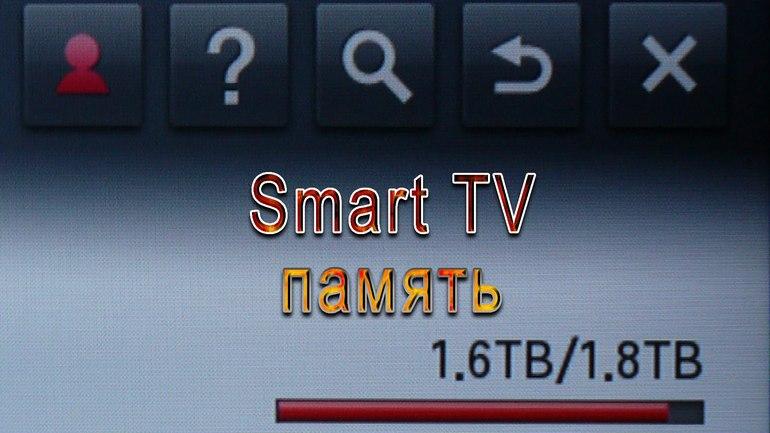
Причины появления ошибки переполнения памяти
Проблема состоит в том, что когда вы в очередной раз хотите воспользоваться встроенным браузером, возникает ошибка невозможности просмотра видео либо прослушивания музыки онлайн из-за нехватки памяти.
Браузеры ТВ имеют ограниченные возможности, поэтому при просмотре, к примеру, видео, оно первоначально загружается в память устройства, а лишь затем имеет возможность воспроизводиться. Затем память очищается, но, к сожалению, она не всегда успевает освободиться в необходимом числе, из-за этого возникает проблема её переполнения. Пока она не перезаполнена, то всё будет функционировать, как и должно, в связи с этим фильм может воспроизвестись до половины, и лишь потом появится ошибка.
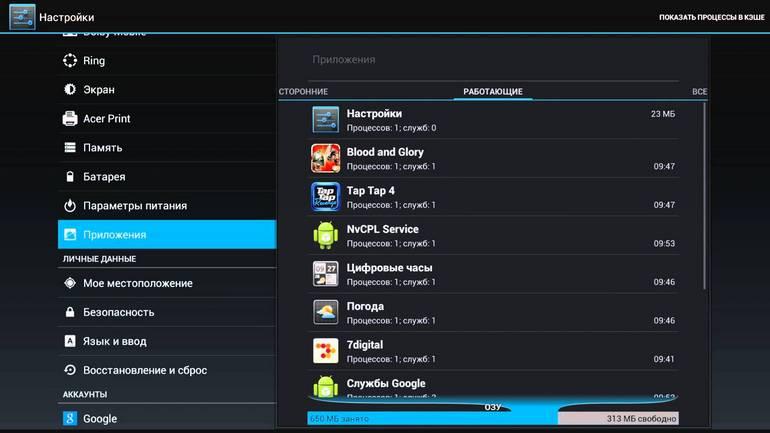
Иногда ей может предшествовать надпись на экране «приложение будет перезапущено для освобождения памяти», затем приложение либо сайт вылетают и перезагружаются заново, такое может повторяться несколько раз подряд.
То есть, основой недостатка является непредусмотрительно малое количество изначально встроенной памяти.
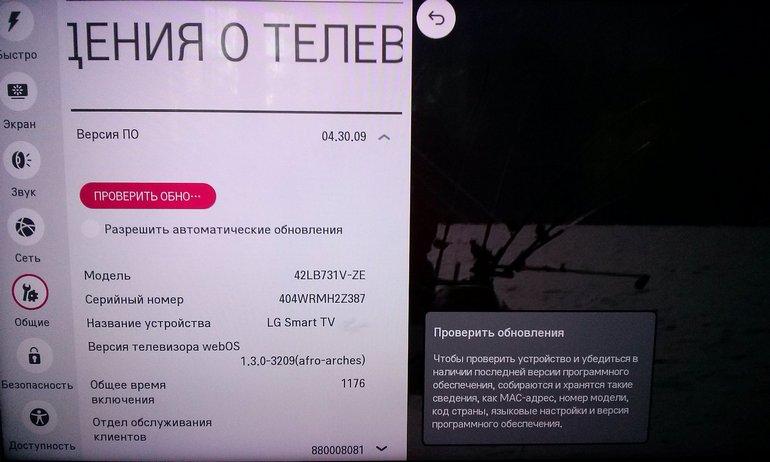
Особенности памяти
- Без её наличия загрузка любой информации была бы невозможна, только вот производители немного прогадали с количественными характеристиками.
- Самоочищается (если загрузка контента происходит медленнее, чем очистка памяти на телевизоре, то ошибка выскакивать не будет)
- Не может быть увеличена посредством установления либо использования дополнительной с помощью жёсткого диска/флешки, как на ПК.
- При просмотре обычных каналов ошибка не возникает, исключительно при использовании интернет ресурсов.
- Ошибка не имеет никакой привязанности к определённым приложениям, страницам, сайтам.
Пути решения проблемы
- Прежде всего, вы можете попробовать обновить программное обеспечение, в связи с появлением вероятности того, что в новой версии распределение памяти более верное, чем в старой.
- Можно установить специальные приложения и смотреть видео с их помощью, или же установить приложения, которые помогут очищать память быстрее, либо уменьшат скорость загрузки.
- Произвести сброс настроек до заводских, существует несколько схем:

Последовательность действий для телевизора LG:
Нажать кнопку «Home» -> зайти в «Настройки» -> зайти в «Расширенные настройки» -> зайти в «Общие настройки» -> найти «Сброс настроек до заводских» -> подтвердить выполнение действия.
Последовательность действий для телевизора Samsung:
Выключить телевизор -> нажать кнопки Info, Menu, Mute, Power одновременно и именно в такой последовательности -> нажать кнопки Mute, 1, 8, 2, Power также одновременно, не меняя последовательность -> телевизор загрузится в сервисном режиме ->зайти в «Настройки» -> нажать кнопку «Сброс» (Настройки Smart Hub сбросятся в том числе, либо их можно будет сбросить отдельно) -> подтвердить действие.
Можно вставить флешку в телевизор, кэш с браузера будет писаться на неё, этот способ помогает не всем, однако, стоит попробовать.
Обратиться в службу поддержки, специалист, благодаря удалённому доступу, изменит прошивку на более новую, сбросит настройки до заводских самостоятельно либо попытается найти суть проблемы и устранит её иным способом, вам необходимо будет только подтвердить удалённый доступ.
Как очистить кэш
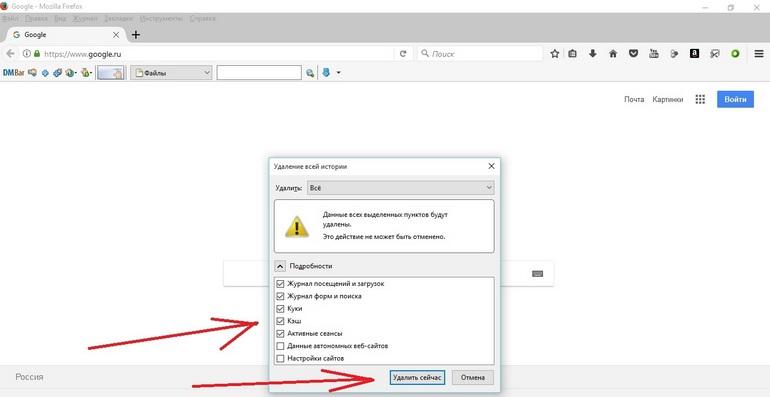
Перегруженность памяти также можно убрать путём очистки кэша браузера. Для этого действия необходимо зайти в главное меню Smart TV,открыть браузер, выбрать функцию настроек, найти в колонке «Очистка кэша», подтвердить. Стоит подождать несколько минут, и этот процесс завершится, а телевизор начнёт функционировать, как и должен.
Удаление приложений

Ещё одним простым, но эффективным способом очистки памяти является удаление ненужных или неиспользуемых приложений. Для этого нужно зайти на главную страницу Smart TV, открыв меню приложений, зайти в настройки через иконку в одном из верхних углов, найти приложения, которые вы считаете лишними, нажать «Удалить» и подтвердить.
Заключение
Память телевизоров Smart TV имеет свои недостатки, но это не перекрывает основных достоинств, к счастью, есть множество путей устранения данной ошибки: от сброса всех заводских настроек до очистки кэша и удаления приложений. Лучше испробовать несколько, не отчаиваясь при первой неудаче, ведь здесь представлено целых основных 9 способов решения этой проблемы, какой-нибудь из них точно сработает и покажет верный результат, тем более выходят новые и новые прошивки, возможно, одна из них будет совершенна.
Конечно, разработчики ошиблись, допустив такую недоработку, но, приложив немного усилий, можно от неё с лёгкостью избавиться. Техника улучшается, появляются новые функции, будьте уверены: какая-нибудь из новых версий будет идеальна и без любых недостатков.
Источник: revclub.ru